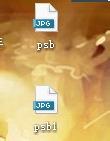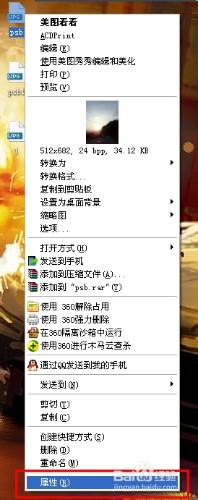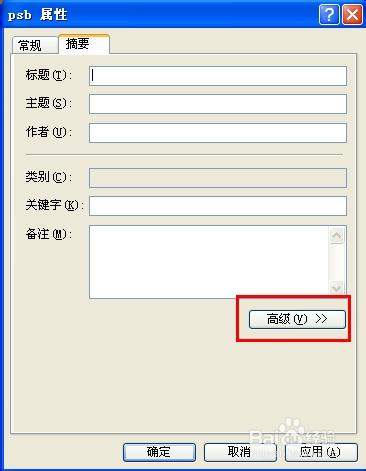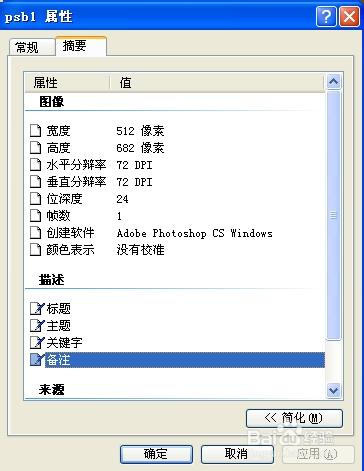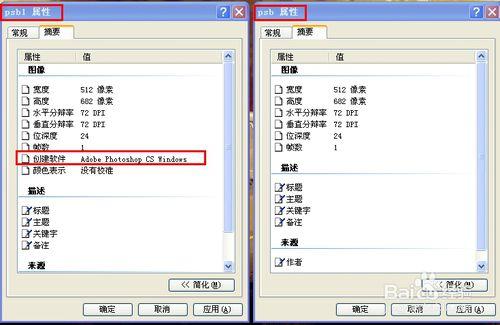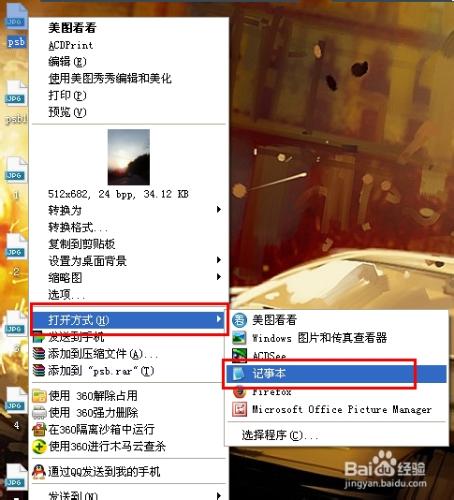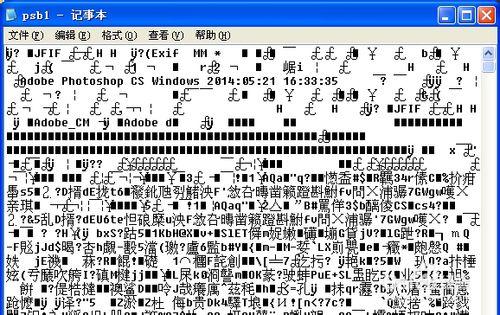我們在查看別人的圖片或者照片時,有些圖片拍攝的感覺非常好,讓人有時會有懷疑其是否PS過的痕跡。那麼,怎麼判斷我們看到的照片是否PS過呢?下面有兩種方法教大家快速判斷!
以下圖片其中一張為我自己手機拍攝的照片(命名為psb),一張為經過了PS處理過的(命名為psb1),以以下兩張圖片作對比為例:
工具/原料
圖片
記事本
方法一:利用圖片屬性。
右擊psb圖片,選擇屬性:
選擇摘要,點擊高級:
我們看到psb的各種屬性都是很正常的樣子:
好,先別關閉,好對比。我們再用同樣的方法打開psb1的屬性,打開到摘要的高級部分(有默認的就不用再點擊這個“高級”選項了,會自動顯示):
我們可以清楚的看到,psb1的屬性摘要裡,多了一個創建軟件的屬性,對比一下看看:
這樣,顯然就判斷出了psb1這張圖片是被PS過的。這與事實相合。
方法二:利用記事本打開。
右擊psb圖片,打開裡選擇用記事本打開(這個不同電腦會有不同地方可用記事本打開,反正只要用記事本打開就行):
我們看到最上面部分都是些亂碼,發現不了什麼特殊的東西:
然後,也請不要關閉,先最小化之,我們用同樣的方法用記事本打開psb1圖片:
如果你認真看了,就會發現psb1用記事本打開後最上面出現了一些特殊的字符——Adobe Photoshop CS Windows……我們對比一下看看:
顯然,psb1是被PS過的,被記錄了操作歷史。
以上就是非常簡單的判斷圖片或照片是否PS過的兩個方法,希望對大家有用。
注意事項
PS過的圖片都有其相關記錄,且容易用上面方法查看。